В случае потери телефона или планшета Android, а также часов Wear OS вы сможете их найти, заблокировать или удалить
Потеряли свой телефон?
Теперь найти его проще простого.
Не надо паниковать, мы вернем вам ваш Galaxy. Веб-сайт «Find My Mobile» (Найти мой телефон) предоставит вам данные о местоположении вашего телефона даже если он вне сети. Вы можете также создать копию ваших данных в облачном хранилище Samsung Cloud, заблокировать доступ к сервису Samsung Pay и даже предоставить вам возможность дистанционного управления телефоном – и все это возможно на веб-сайте Find My Mobile. А с помощью приложения SmartThings вы можете найти другие ваши устройства Galaxy с помощью функции SmartThings Find.
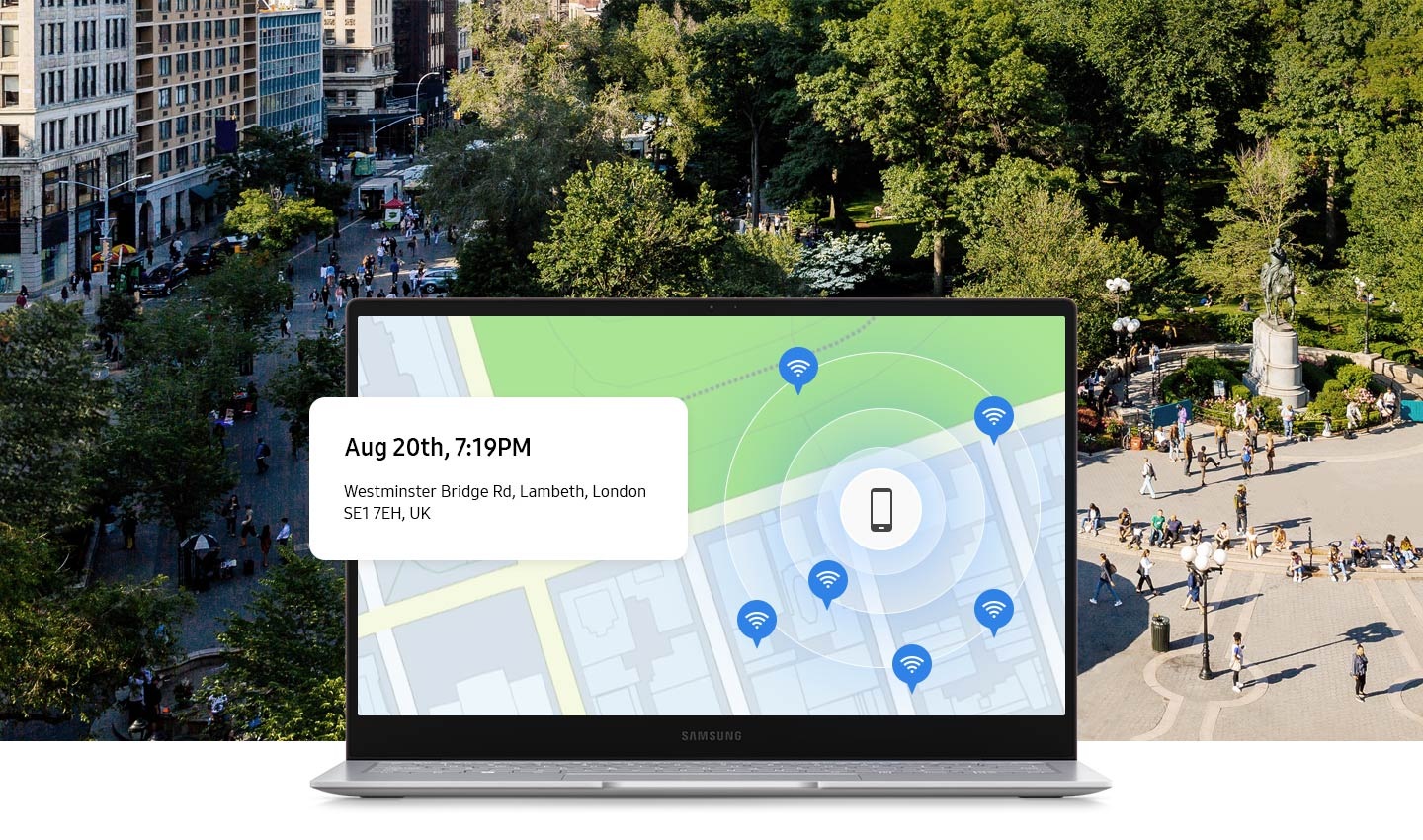
Что делать в случае потери устройства?
Откройте службу Найти телефон и найдите свое устройство либо заблокируйте его и создайте резервную копию хранящихся на нем данных.
* Чтобы использовать службу Найти телефон, необходимо выполнить такие условия:
1) Настроить учетную запись Samsung на устройстве.
2) Разрешить Google собирать данные о вашем местоположении и принять условия использования беспроводных сетей.
* Отследить телефон : Доступность зависит от устройства и/или ОС.
* Резервная копия : Если ваше устройство не подключено к сети Wi-Fi, оно подключится к мобильной сети, что может привести к дополнительным расходам в зависимости от вашего тарифного плана.
Разблокируйте экран,
даже если забыли пароль
Даже если вы забыли код блокировки экрана для своего устройства (например, PIN-код, пароль, шаблон, отпечатки пальцев и радужки глаз), вам больше не нужно беспокоиться.
С веб-сайта службы Найти телефон можно удаленно сбросить блокировку экрана.
* На устройстве должна быть настроена учетная запись Samsung. При включении этой функции с устройства также удаляются ваши биометрические данные, например отпечатки пальцев и радужки глаз.
* Начиная с Android P для разблокирования устройства необходимо сначала включить меню «Удаленная разблокировка» в меню настроек устройства.
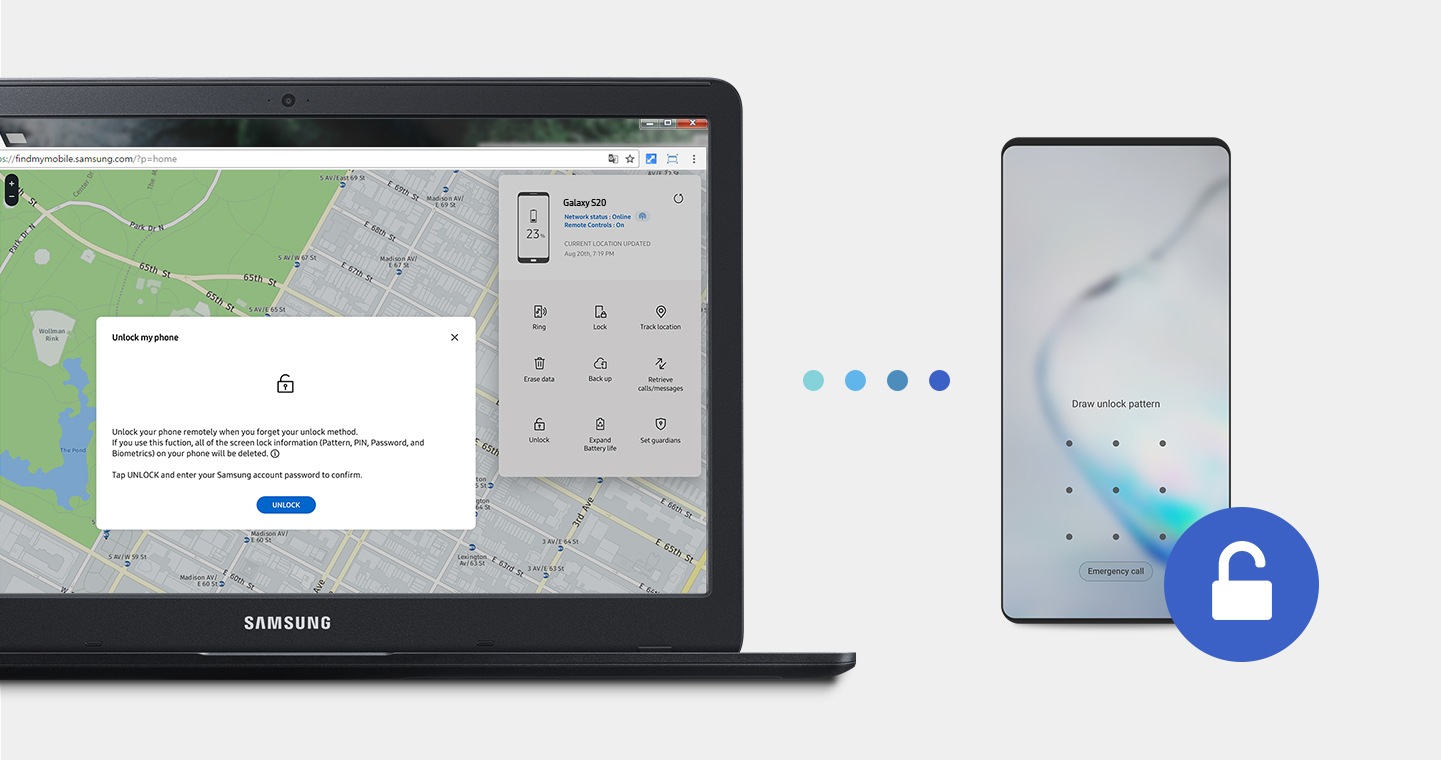
Если устройства «Offline», их также можно найти
Если активировать функцию «Offline Finding», ваше устройство Galaxy можно найти, если оно включено даже если режим «мобильный данные» выключен. Другие устройства Galaxy будут участвовать в поиске вашего телефона Galaxy как «помощники» («helpers»), посылая сигналы на сервер, чтобы поделиться с ним местонахождением вашего телефона. Итак, активируйте функцию «offline finding» и станьте помощником в поиске, так что вы будете в надежных руках в случае потери телефона.
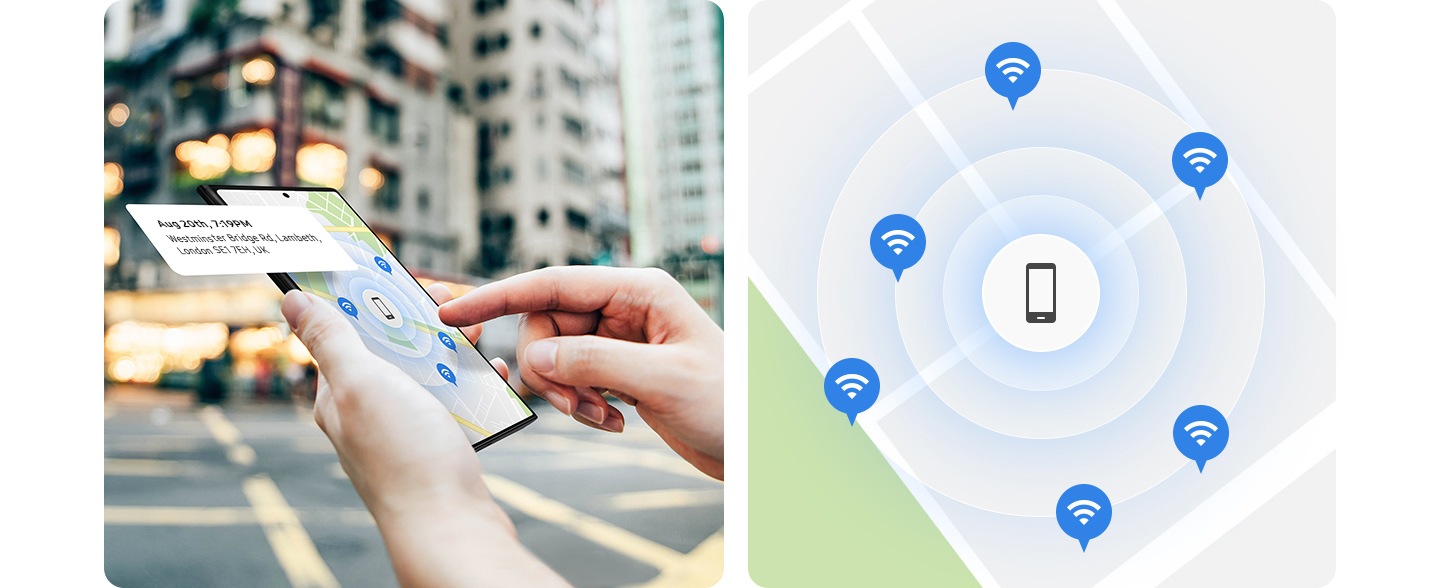
Не беспокойтесь, ваши устройства Galaxy не потеряются
На сайте «Find My Mobile» вы сможете найти свои часы Galaxy Watch, наушники и управлять ими в дистанционном режиме. Если вы включите функцию «Offline Finding» на вашем планшете или телефоне и станете помощником (‘helper’), вы сможете также найти ваши часы Galaxy Watch и наушники в случае их утери.
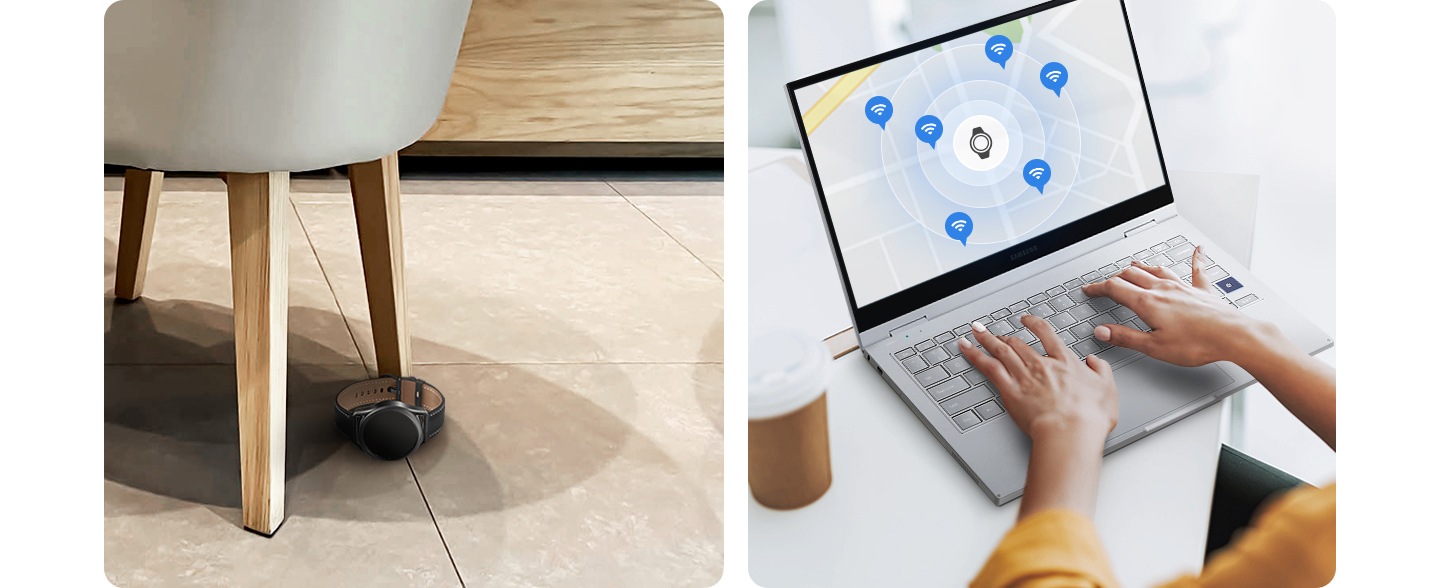
Инструкции по использованию
Использовать службу Найти телефон очень просто
- НАСТРОЙКА
- НАСТРОЙКА «OFFLINE FINDING»
- Посетите веб-сайт службы Найти телефон
НАСТРОЙКА
Шаг 01
Перейдите в меню «Настройки».
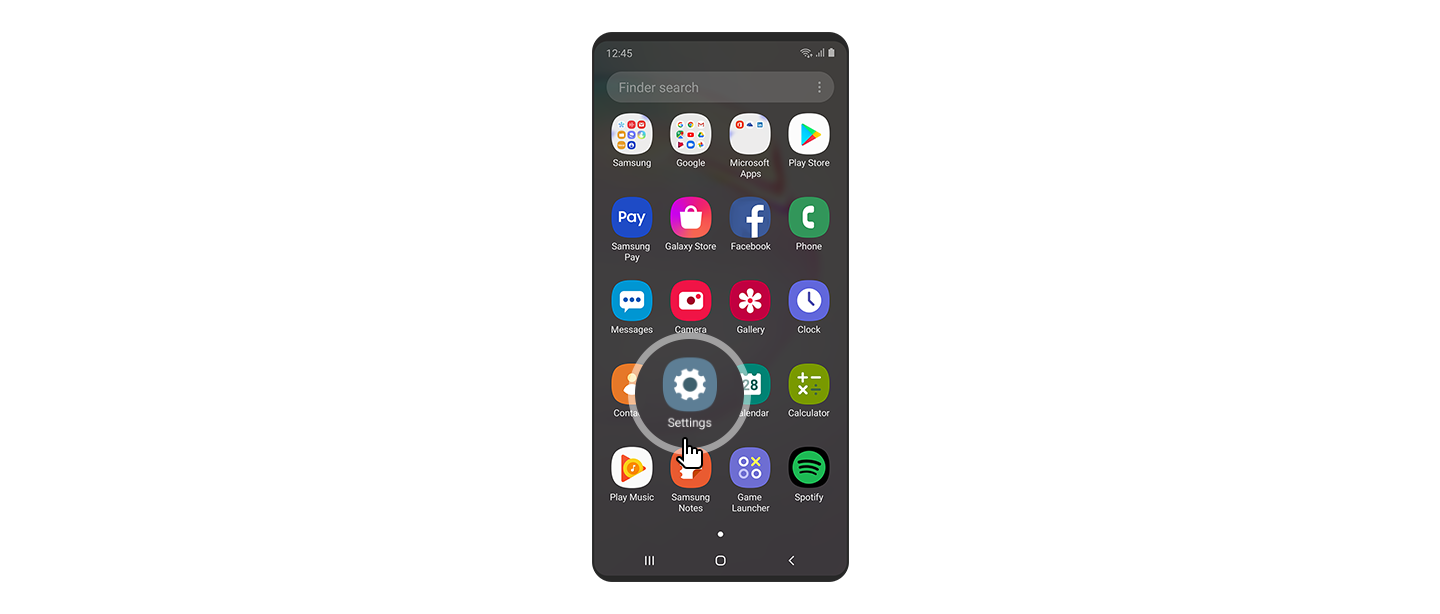
Шаг 02
Выберите меню «Биометрия и безопасность».
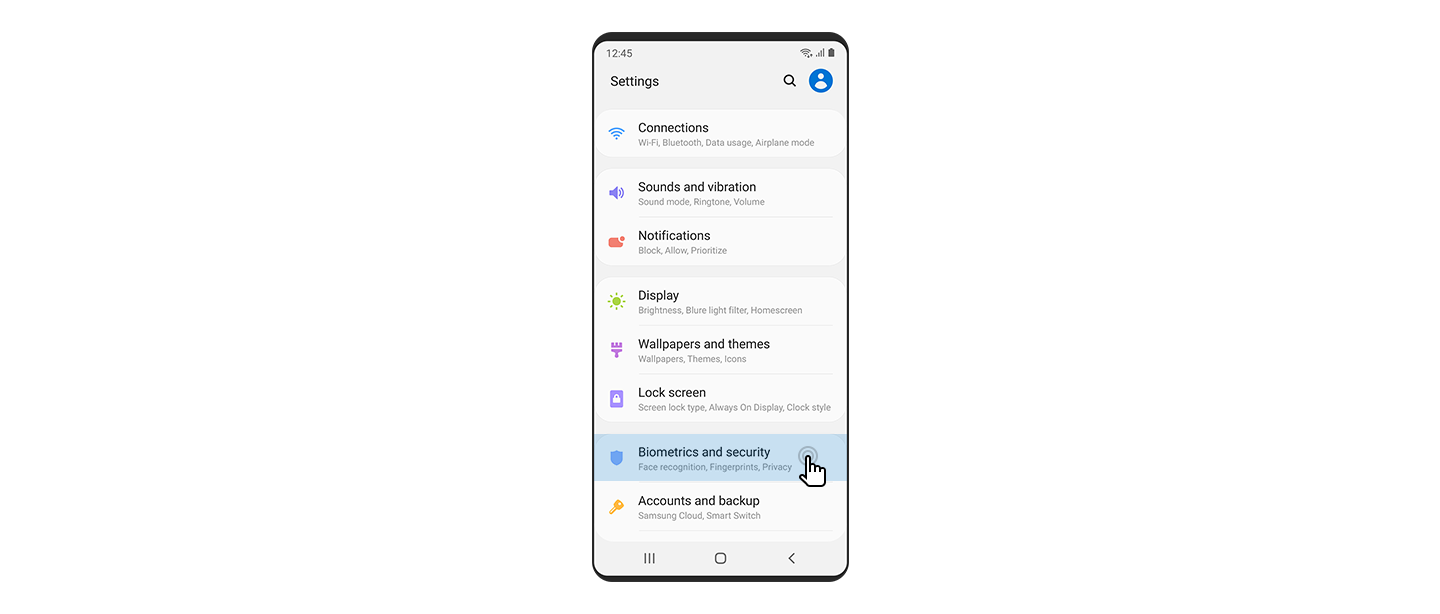
Шаг 03
Перейдите к службе Найти телефон.
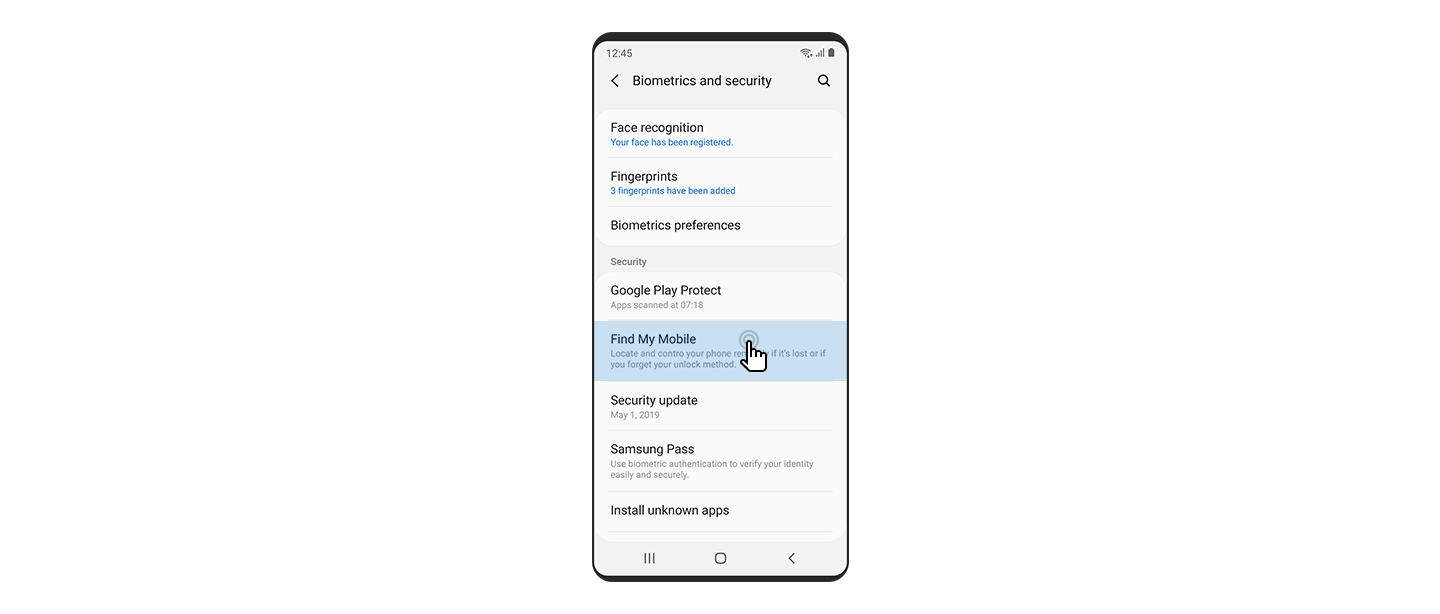
Шаг 04
Нажмите «Включить».
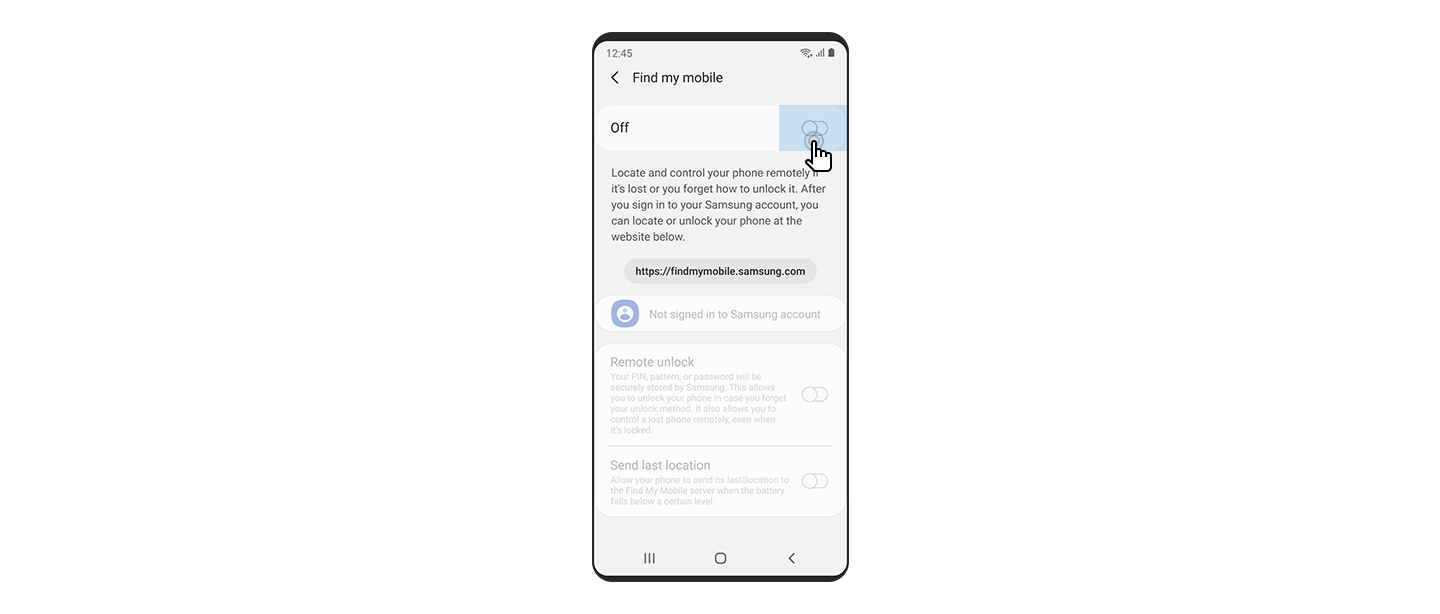
Шаг 05
Введите данные учетной записи Samsung.
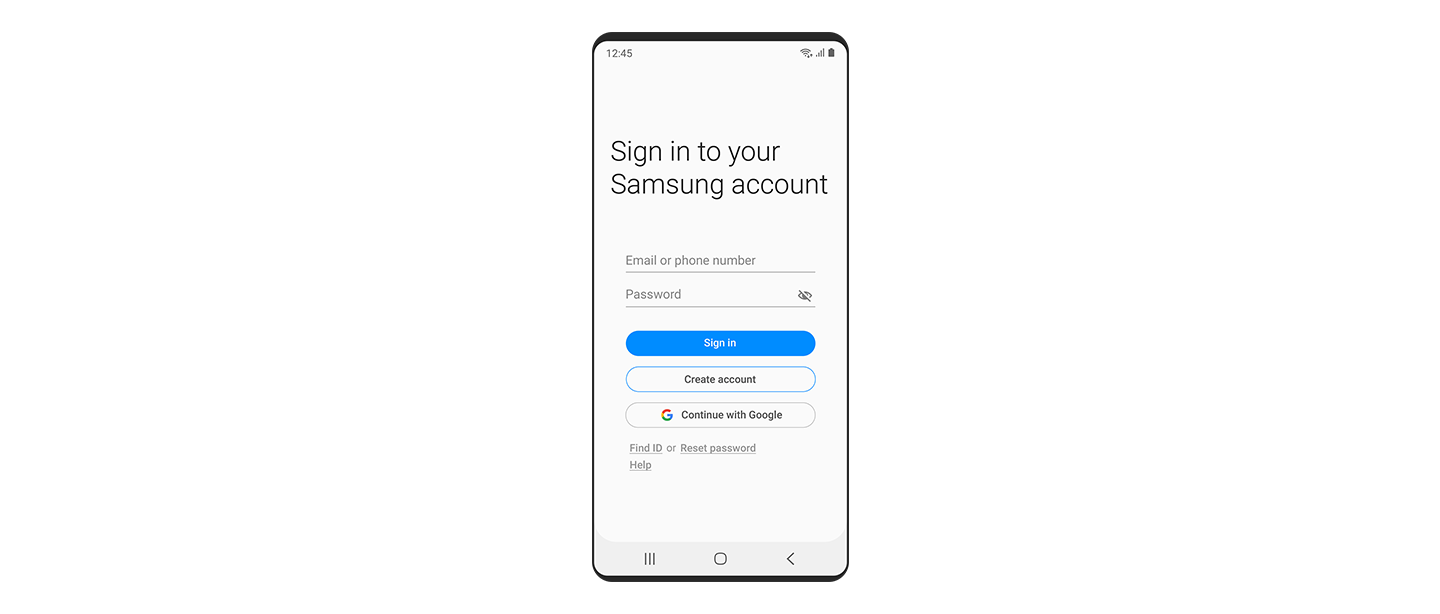
НАСТРОЙКА «OFFLINE FINDING»
Шаг 01
Кликните функцию «offline finding»
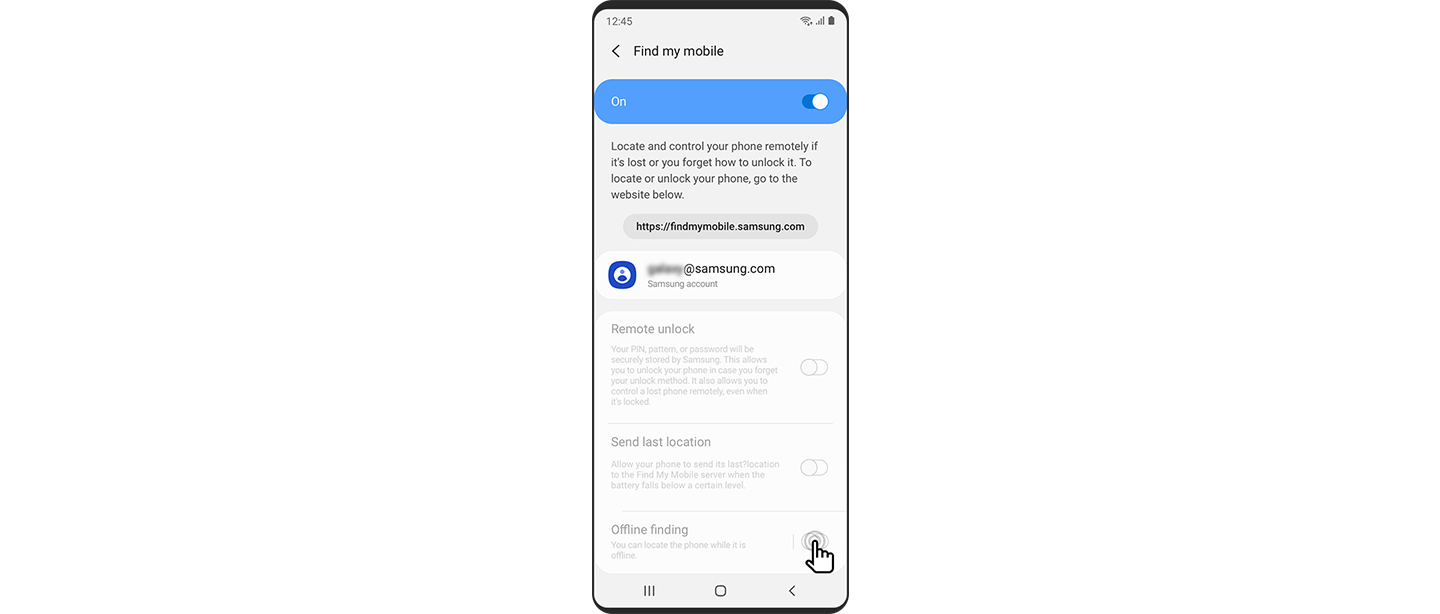
Шаг 02
Настройка завершена.
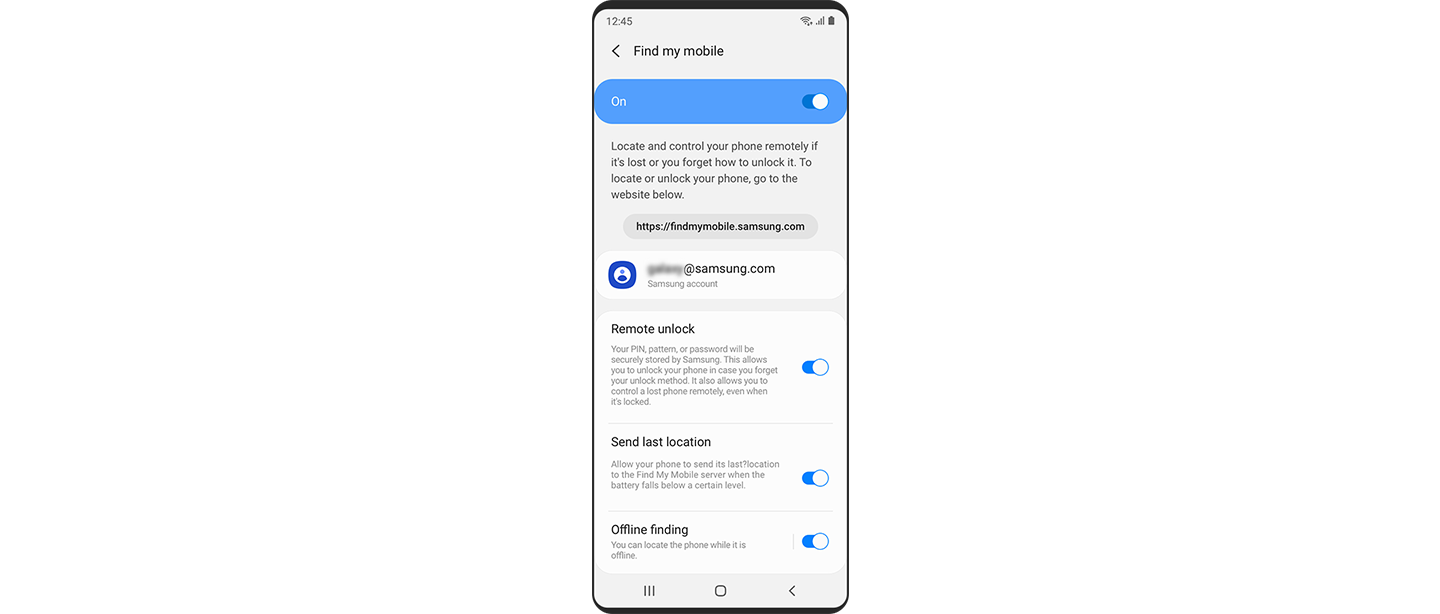
Посетите веб-сайт службы Найти телефон
Шаг 01
Перейдите на веб-сайт службы Найти телефон ( https://findmymobile.samsung.com ) и войдите в свою учетную запись Samsung.
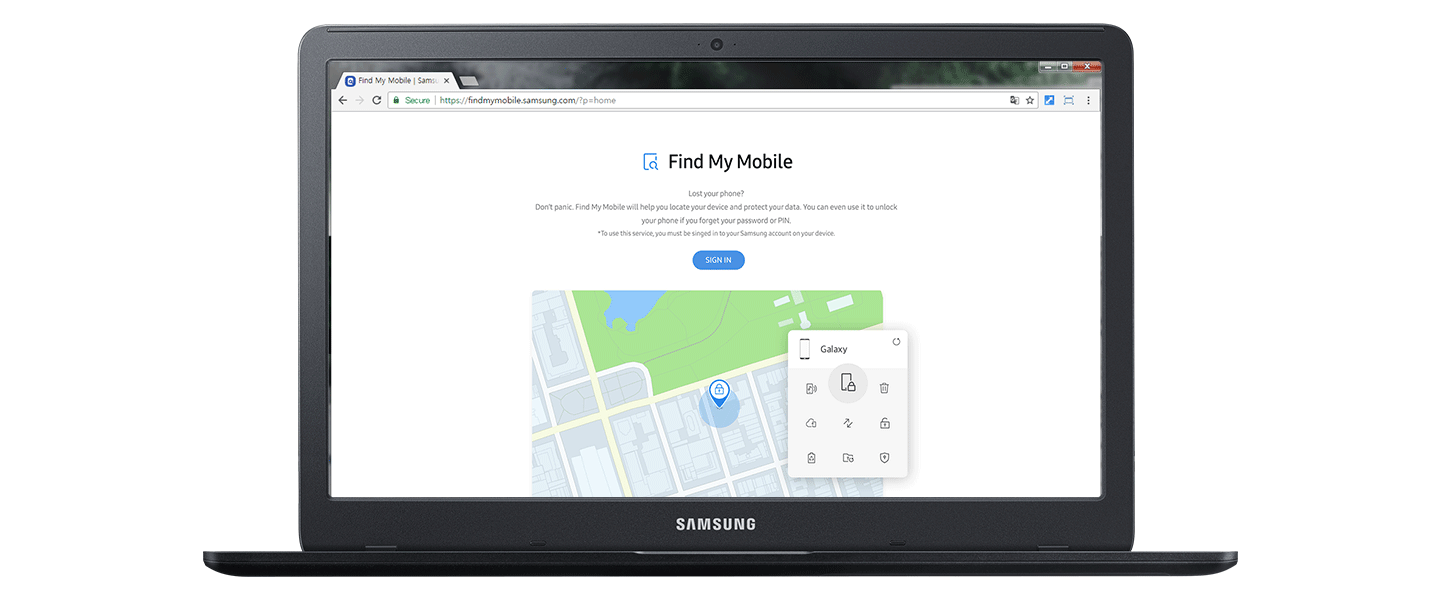
*Устройство должно быть подключено к мобильной сети.
Шаг 02
Выберите необходимые функции и включите их.
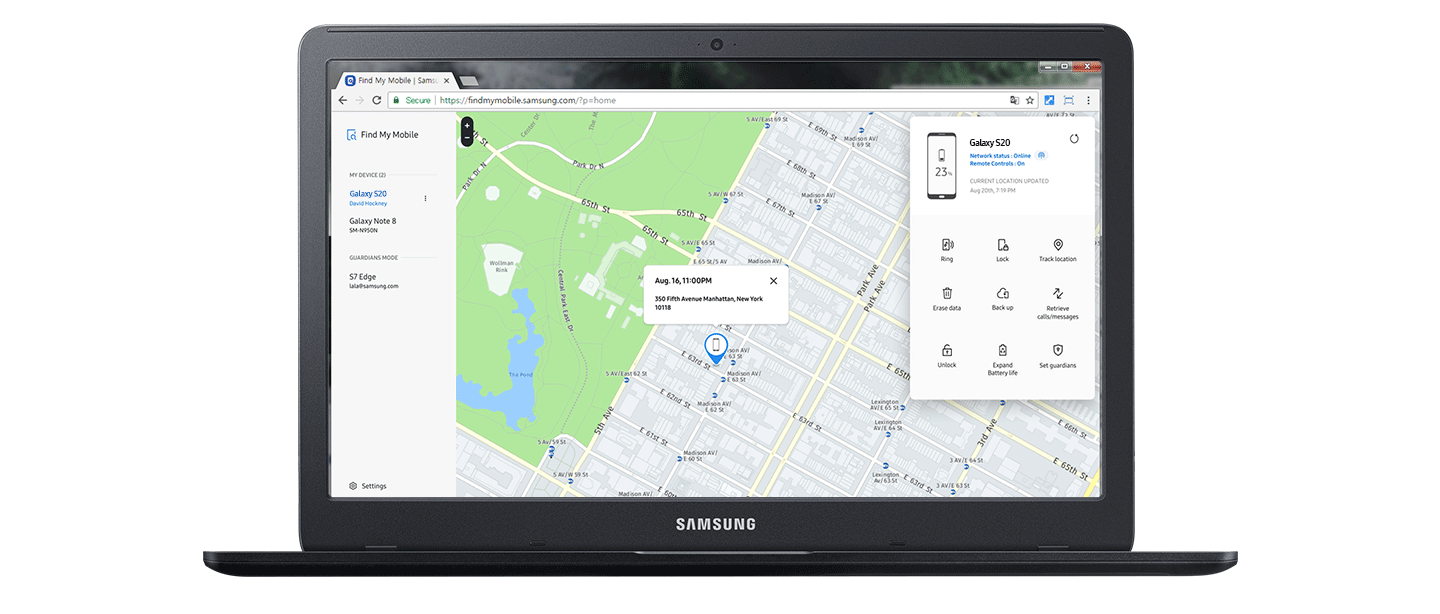
* Устройство должно быть подключено к мобильной сети.

Узнайте больше
Чтобы узнать больше о службе Найти телефон, нажмите кнопку ниже.

Обратиться в справочную службу Samsung
Остались вопросы?
* Изображения на экране смартфона эмулированы и служат лишь иллюстрациями к текстам.
** Поддержка сервисов может меняться в зависимости от страны/региона/оператора мобильной связи.
*** Устройство должно быть включено и залогинено на вашем Samsung аккаунте.
**** Функция «Offline Finding» в настоящее время поддерживается на смартфонах и планшетах Galaxy с ОС, Android 10.0 и выше, на часах Galaxy Watch3 и наушниках Galaxy Buds Live. Позже может быть добавлена поддержка и других устройств.
***** Функция «Offline Finding» для ваших часов и наушников Galaxy может поддерживаться только через приложение Galaxy Wearable. Настройка офлайн поиска телефона или планшета Galaxy можно также использовать для поиска часов и наушников.
****** Ваши потерянные часы Galaxy watch или наушники можно локализовать с помощью функции «offline finding» только в том случае, если эти устройства подключены к вашему телефону.
******* Кроме того, вы можете найти ваши потерянные устройства с помощью функции SmartThings Find в приложении SmartThings. Для использования функции «SmartThings Find», необходимо активировать режим «Find My Mobile» (перейдите в меню Settings > Biometrics and security > Find My Mobile).
******** Чтобы ваше устройство могло использоваться как помощник, вы должны принять условия по использованию информацию о местоположении и требования раздела Privacy Notice.
********* Устройства-«помощники» сами по себе не могут указывать точное местоположение потерянного устройства.
Источник: http://samsung.com/ru/apps/find-my-mobile/
Как найти смартфон Самсунг: все способы
Существует несколько путей, как отыскать мобильное устройство — с помощью кода IMEI, с применением программы поиска телефона Samsung (Find My Mobile), через аккаунт Гугл или другими способами.
Первые шаги
Для начала рассмотрим первоначальные шаги, что делать, если украли телефон Самсунг, или он утерян. Первые шаги:
- Звоните на утерянный телефон несколько раз, чтобы убедиться, что он не забыт где-то в квартире/доме или у друзей.
- Поднимите в памяти последний момент пользования смартфоном, когда он был у вас в руках.
- Определите приблизительные места потери или кражи телефонного аппарата.
- Проверьте потенциально важные места самостоятельно или с помощью друзей.
- Исследуйте все потенциальные места потери.
- Попытайтесь найти телефон Самсунг по IMEI при наличии такой возможности.
Обязательно обратитесь к знакомы перекупам на случай, если аппарат был украден и его попытаются продать.

От чего зависит успех поиска
Вне зависимости от выбранного варианта вероятность найти Самсунг Галакси по геолокации или иным способом зависит от нескольких факторов. Выделим основные:
- Время, которое прошло с момента утери. Каждая минута имеет значение, ведь в случае потери аппарат может найти нечестный на руку человек, а в случае кражи злоумышленник успеет достать СИМ-карту, форматировать устройство или выполнить иные действия, после которых восстановить телефон уже не получится.
- Факт привязки аппарата к сервисам Гугл. Для большинства инструментов поиска необходимо подключение к аккаунту Google. При его отсутствии найти потерянный телефона Самсунг через компьютер вряд ли получится.
- Правильность настройке ОС и выставление необходимых данных. Почти все поисковые способы нуждаются в предварительной настройке аппарата. Без этого придется идти в полицию, но такое действие не всегда дает результаты. Ниже мы еще остановимся на этом вопросе более подробно.
Если все условия выполнены, найти Самсунг по учетной записи Самсунг или иным способом не составит труда. Основные способы, как это сделать правильно, мы рассмотрим ниже.

Как найти Самсунг: только эффективные способы
Существует несколько методов, позволяющий отыскать телефон Samsung в случае его утери или кражи. Рассмотрим каждый из вариант подробнее.
Find My Mobile
Приложение Find My Mobile позволяет найти телефон Самсунг в максимально сжатые сроки. Для этого необходимо получить доступ к устройству, найти информацию о его местоположении или заблокировать. Для применения службы на смартфоне должен быть активен аккаунт Samsung, обязательно наличие разрешения для Гугл по сбору данных и согласие с условиями применения беспроводных сетей.
Найти телефон Самсунг через аккаунт Самсунг можно в том случае, если в настройках включена опция «отправка последнего расположения». В таком случае перед выключением устройство отправляет на сервер данные о последнем местонахождении и помогает найти смартфон. Также доступны следующие шаги:
- блокировка дисплея, кнопки включения и Самсунг Пей;
- звонок на свое устройство, если оно находится рядом (в течение 60 с работает звонок на максимальной громкости);
- сделать резервирование данных на облачный сервис Samsung.

Теперь рассмотрим, как найти телефон Самсунг через личный кабинет приложения. Для начала войдите в компьютер по ссылке findmymobile.samsung.com. Теперь авторизуйтесь на сервисе и перейдите на вкладку Поиск устройства. Там находится одноименная кнопка. Жмите на нее. Если на аппарате включен Интернет, вы увидите на карте точное нахождение смартфона и сможете найти его. При отсутствии подключения поиск запускается при появлении Samsung в Сети.

Поиск по IMEI
Этот способ позволяет найти телефон по номеру телефона Самсунг, а точнее — по его серийному IMEI. Это 15-значный код, который производитель присваивает каждому мобильному аппарату перед продажей. Поменять эту комбинацию трудно, поэтому обычный человек вряд ли будет заниматься этим вопросом. Необходимый набор символов можно найти на коробке с устройством, на аккумуляторе или с помощью набора комбинации *#06#.

Еще один распространенный вопрос — как найти Самсунг, если человек потерял его, и он выключен. В таких обстоятельствах имеется надежда лишь на правоохранительные органы. Алгоритм действий имеет такой вид:
- Идите в полицию и пишите заявление о сложившейся ситуации. Вместе с ним передайте бумаги, подтверждающее право владения устройством. Как правило, здесь нужна упаковка, чек о покупке, талон гарантии.
- Правоохранительные органы должны открыть дело и попытаться найти телефон Самсунг через спутник онлайн при наличии на руках IMEI. Это будет несложно, если человек включит устройство и попытается им воспользоваться.
- Полиция приезжает с учетом указанного положения, находит злоумышленника и изымает аппарат с последующим наказанием вора (если телефон был украден).

Без привлечения правоохранителей вряд ли удастся обойтись, ведь они имеют доступ к базе номеров IMEI. По запросу владельца операторы не предоставляют необходимые сведения. Также в Сети существует много сайтов, предоставляющих инструменты, что делать, если украли телефон, и как найти Самсунг. Но доверять им не стоит. В большинстве случаев это мошеннические ресурсы, ведь достоверные сведения по IMEI может предоставить только оператор. Если для получения информации просят отправить какое-либо СМС-сообщения, можно с большой вероятностью говорить об обмане.
Через аккаунт Гугл
Еще один распространенный метод — найти Samsung по учетной записи Google. Такая опция предоставляется всем владельцам смартфонов на операционной системе Андроид, в том числе и Самсунг. Чтобы отыскать аппарат, нужно зарегистрировать Гугл-аккаунт и убедиться в подключении к Интернету.
Теперь рассмотрим, можно ли найти телефон Самсунг, если владелец его потерял или устройство украли. Это реально, если человек предусмотрел основные шаги и внес необходимые настройки (об этом ниже). Чтобы поиск был успешным, на смартфоне должен быть включен Интернет, а само изделие должно быть активно. В иной ситуации рассинхронизация Гугл-сервиса и смартфона не позволит отыскать изделие.
Алгоритм действий такой:
- Войдите в аккаунт Гугл на ПК и жмите на кнопку Поиск телефона.
- Посмотрите перечень закрепленных за профилем устройств.
- Выберите из списка необходимую модель устройства.
- Авторизуйтесь, следуя указаниям системы.

Теперь функция, позволяющая найти телефон Samsung, предлагает несколько вариантов — набрать номер утерянного аппарат или определить его расположение через Интернет. При выборе первого варианта на телефон Самсунг поступает звонок, позволяющий отыскать устройство дома или на улице. Если имеется подозрение на кражу, можно глянуть на приблизительное расположение.
После входа система автоматически направляет на страницу с картой. При этом местоположение указывается только при подключении аппарата к Сети.
Возникает вопрос, как найти телефон Самсунг, если он потерян и выключен. В таком случае единственная надежна, что другой человек включит устройство, и тогда владельцу будет проще найти его.
Минус метода в том, что погрешность в точности составляет около 300 м. Если на карте показывается участок с многоэтажными домами, отыскать телефон Самсунг почти невозможно. В таком случае необходимо время от времени обновлять приложение, чтобы контролировать движение устройства.
Если стоит вопрос, как заблокировать потерянный телефон Samsung, после входа в профиль и нахождения смартфона жмите на кнопку Стереть данные. В таком случае злоумышленник не сможет воспользоваться конфиденциальной информацией на аппарат (фото, видео, контакты и т. д.).
Дополнительные программы
В Гугл Плей можно скачать много приложений, выручающих в ситуации, если человек потерял телефон Самсунг, и не знает, что делать. Большинство их них работает на похожем принципе и позволяет стереть или заблокировать данные. Как вариант — Find My Device. Это некая альтернатива рассмотренной выше программе. С ее помощью можно найти аппарат на карте, и блокировать доступ к файлам в памяти. Для корректной работы программы необходима связь с Гугл Аккаунтом.
Еще одно приложение — Where’s My Droid. С его помощью можно действовать, если человек потерял телефон Самсунг и не знает, как найти его через Интернет. Программа показывает информацию о заряде батареи, информирует о замене СИМ-карты, позволяет формировать белые и черные списки пользователей и т. д. При подключении платной версии доступна дистанционная блокировка изделия, имеется опция удаления данных с карты памяти, защита уничтожения данных и другие опции.
Такие приложения находятся в открытом доступе и доступны для скачивания через Плей Маркет. Наберите в поиске Найти телефон, прочтите отзывы и выберите любое из приложений. Принцип действия всех программ почти идентичен. Отличается только функционал и оформление.

Источник: http://besprovodnik.ru/kak-najti-samsung/
Функционал утилиты
Samsung Find My Mobile способна предложить пользователю следующий набор функций:
- «Найти телефон». Позволяет определять актуальное местоположение потерянного или украденного смартфона.
- «Блокировать устройство». Предназначена для удалённой блокировки гаджета с целью ограничения доступа к личной информации. В дополнение функция позволяет вывести на экран смартфона сообщение с номером, на который должен позвонить человек, нашедший гаджет.
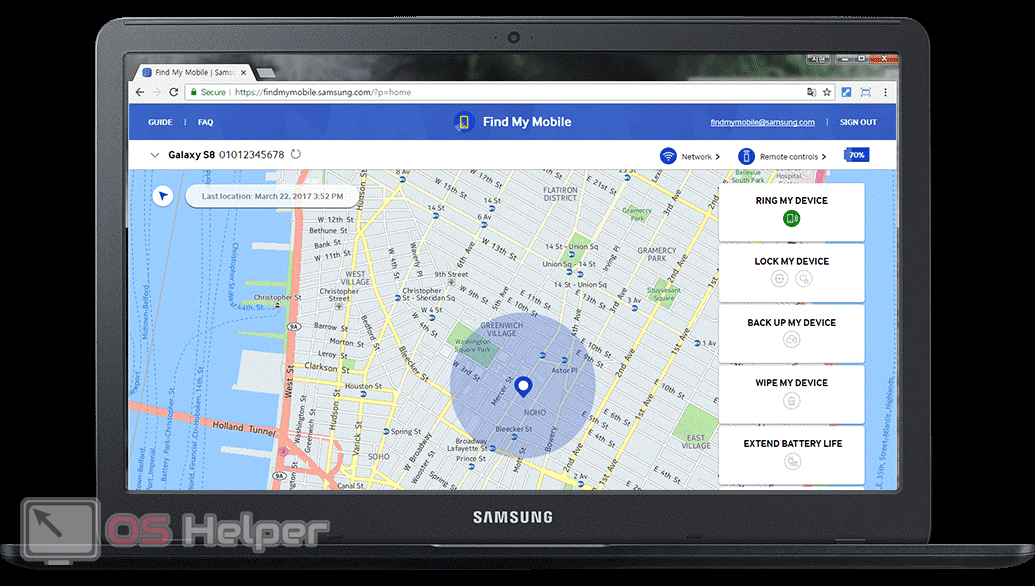
Нас интересует именно первая функция – о ней пойдёт речь в следующем пункте. Ещё несколько опций:
- «Совершить вызов». Нужна для выполнения звонка. Устройство начнёт звонить на максимальной громкости вне зависимости от того, на каком уровне громкости был выставлен звонок. Функция поможет найти смартфон, если он был потерян дома.
- «Журналы вызовов». Предлагает просмотреть списки последних звонков, совершённых с телефона. Позволяет понять, не совершал ли нашедший какие-либо вызовы.
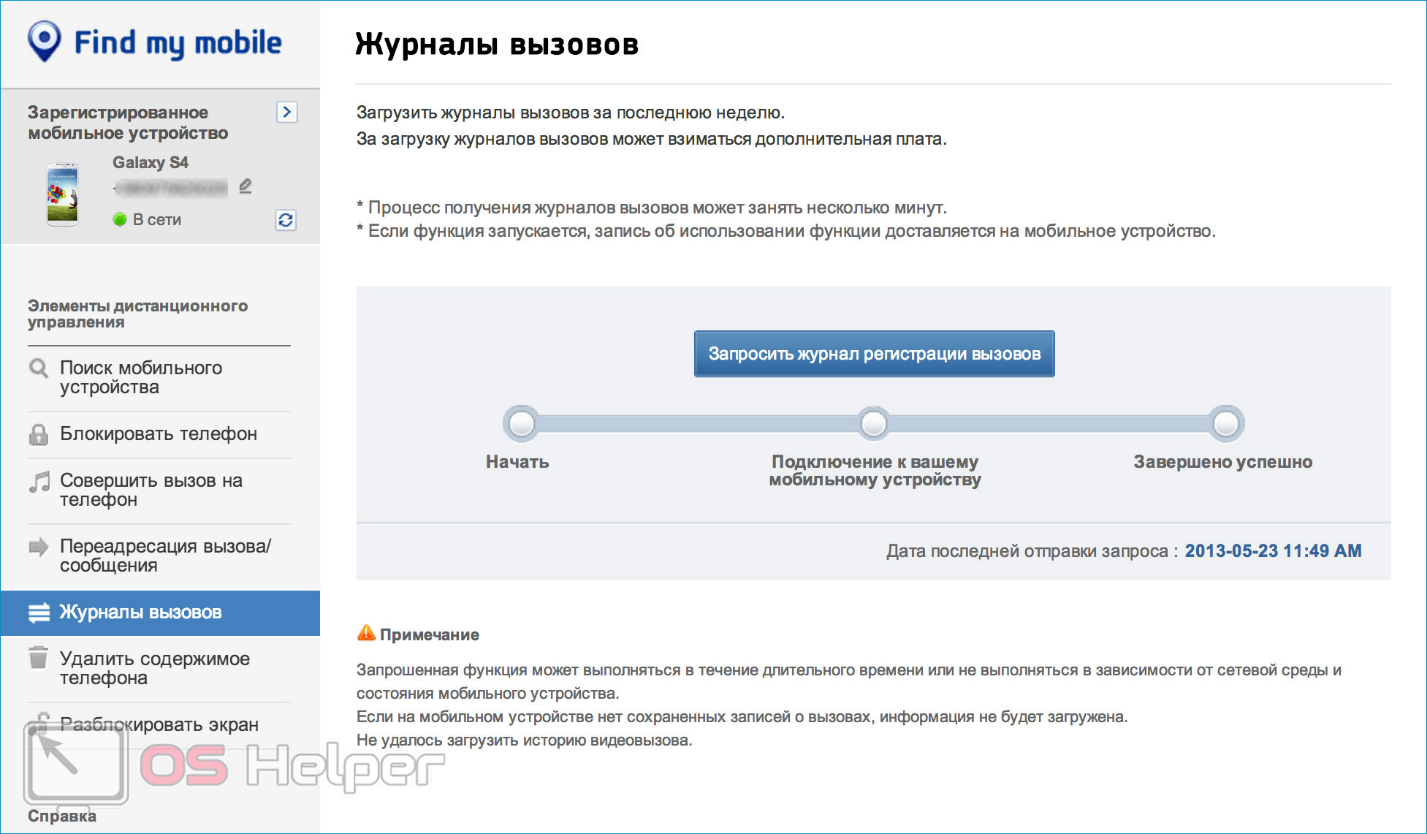
Отправленные сообщения при помощи последней функции просмотреть не получится. Последние возможности:
- «Удалить содержимое». Выполняет полную очистку памяти потерянного устройства и восстанавливает заводские настройки. Можно применить, если смартфон найти не удаётся, но при этом хочется сохранить конфиденциальность личных данных.
- «Разблокировать экран». Помогает в ситуациях, когда вы не теряли телефон, но при этом забыли пароль или графический ключ.
- «Оповещение о смене SIM». Если кто-то заменит сим-карту на вашем смартфоне, вы сразу же получите соответствующее уведомление.
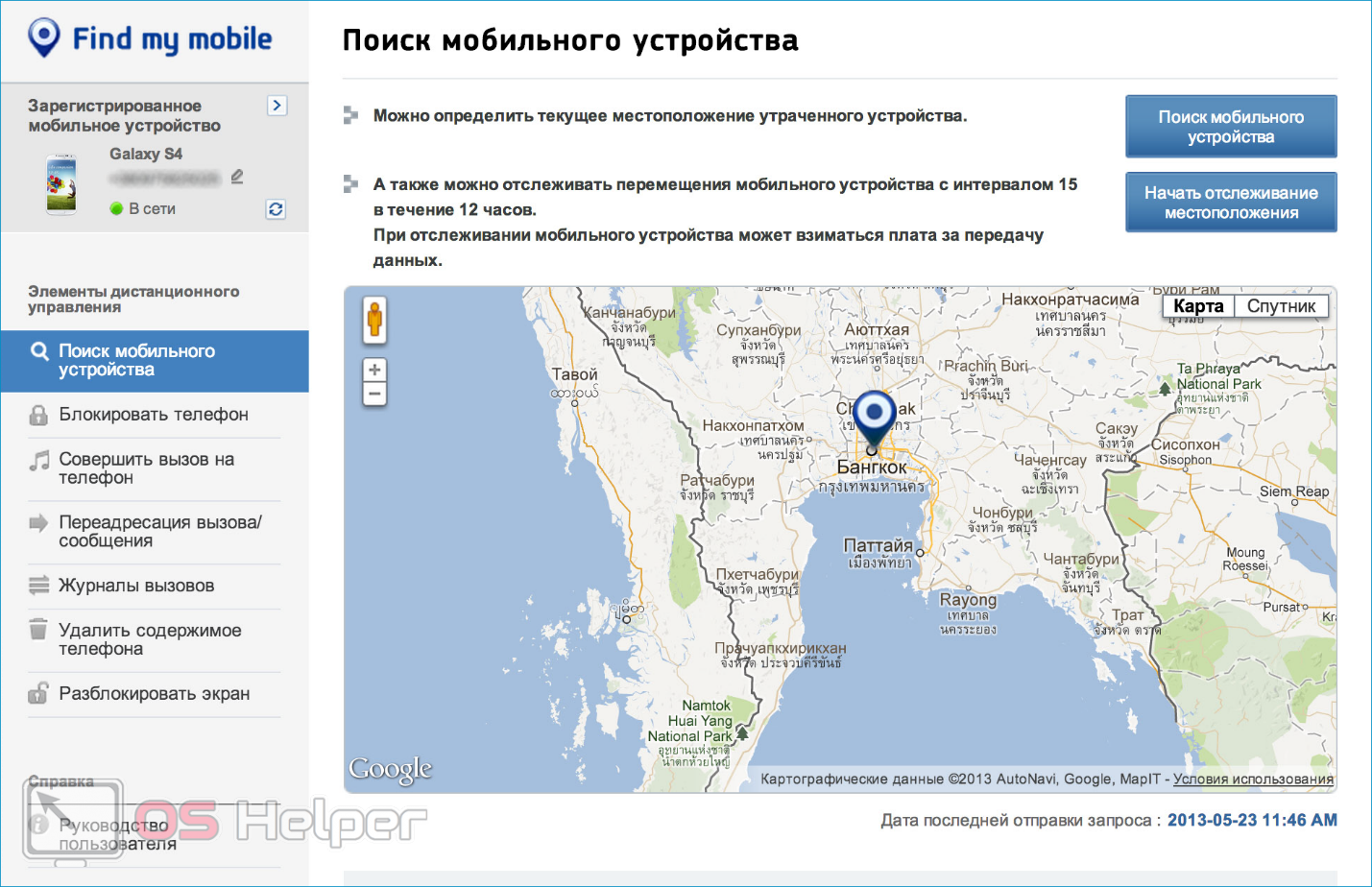
При смене SIM-карты оповещение отправляется на номер, который указан в пункте «Блокировать…».
Источник: http://os-helper.ru/telefon/nayti-telefon-samsung.html
Предварительные действия – залог успех поиска
Усилия по поиску пропавшей мобилки пройдут зря, если заранее не были произведены дополнительные настройки:
- Регистрация аккаунта Samsung.
- Авторизация в Гугл-аккаунте.
- Привязка адреса электронной почты.
- Активация дополнительных функций, позволяющих управлять и находить устройство через интернет.
В идеале все вышеуказанные действия должны быть выполнены, чтобы можно с уверенностью, в случае утраты, воспользоваться одним из нижеперечисленных способов поиска устройства.
Источник: http://doitdroid.com/sovety/kak-najti-telefon-samsung/
Первоначальные действия

Чтобы найти Самсунг вследствие его кражи или потери, не стоит теряться, а надо предпринять первые и самые важные шаги. К таковым относят обращение к правоохранительным органам или самостоятельный поиск. Так, при выборе второго варианта надо:
- Звонить на утерянный телефон лучше не один раз. Такие действия помогут убедиться, что вы не оставили его дома или у друзей.
- Вспомнить, когда пользовались девайсом в последний раз или просто держали в руках.
- Определить примерные места потери или кражи мобильного устройства Samsung.
- Пройтись по ним.
- Если есть возможность, то найти телефон Samsung по IMEI.
Кроме этого, можно сходить в ломбарды, расположенные вблизи ориентировочного места потери или кражи, или обратиться к перекупщикам. Шансов мало, но попробовать стоит.
Источник: http://xchip.ru/2020/04/13/sposoby-poiska-uteryannogo-telefona-samsung/
Функции поиска на Android
Определение местоположения смартфона работает, если:
- устройство включено
- связано с аккаунтом Google
- доступна передача данных
- геолокация активна
- функция «Определение местоположения» включена
Передача данных необходима для получения GPS (Global Positioning System) координат вашего устройства. Геолокация включается через панель быстрого доступа либо настройки смартфона. Там же включается «История местоположений» и «Определение местоположения».
Источник: http://club.dns-shop.ru/blog/t-78-smartfonyi/32940-kak-naiti-poteryannyii-android-smartfon/
Поиск Самсунг через аккаунт гугл или приложение
Подробно, во всех деталях, как это сделать, написано в инструкции — найти местоположение телефона через гугл аккаунт. По сути, в этом случае нужно делать все то же самое, что мы делали в прошлой главе.
Перейдите по адресу — https://www.google.com/android/find, но в этот раз уже введите данные от учетной записи Google. Далее выполняйте все по инструкции из первой главы.

Приложение же можно скачать в Google Play, называется оно Find My Device. Установите его на другой смартфон или планшет. Войти необходимо под своим аккаунтом, если устройство не ваше — войдите, как гость под своими данными и так же выполняйте все, как в инструкции к первой главе.

Источник: http://fans-android.com/najti-telefon-samsung-kak/
Вход в аккаунт и поиск телефона
Чтобы функция поиска была доступна на компьютере, нужно зарегистрировать на смартфоне учётную запись Samsung и активировать «Дистанционное управление» — сделать это нужно заблаговременно. После создания аккаунта функция дистанционного доступа активируется автоматически – проверить можно через «Настройки»-«Безопасность»-«Найти устройство»-«Удалённое управление».
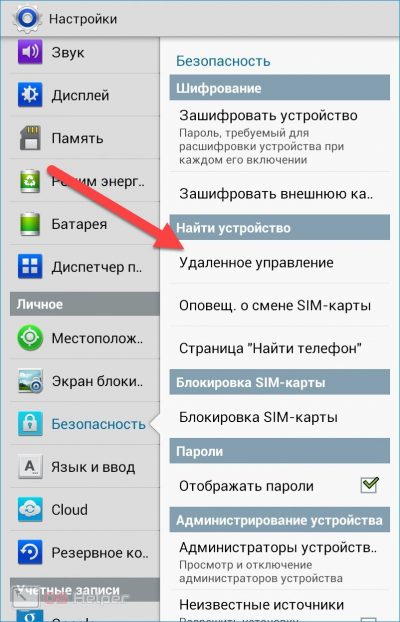
Следующий шаг – вход в аккаунт через сайт, который предназначен для поиска смартфонов Samsung. Для того, чтобы получить данные о текущем местоположении устройства, нужно принять условия использования беспроводных сетей. Функция поиска сработает, если выполнены следующие условия:
- Устройство включено.
- Смартфон подключен к сети.
- Вы выполнили вход в Samsung Account до того, как потеряли устройство.
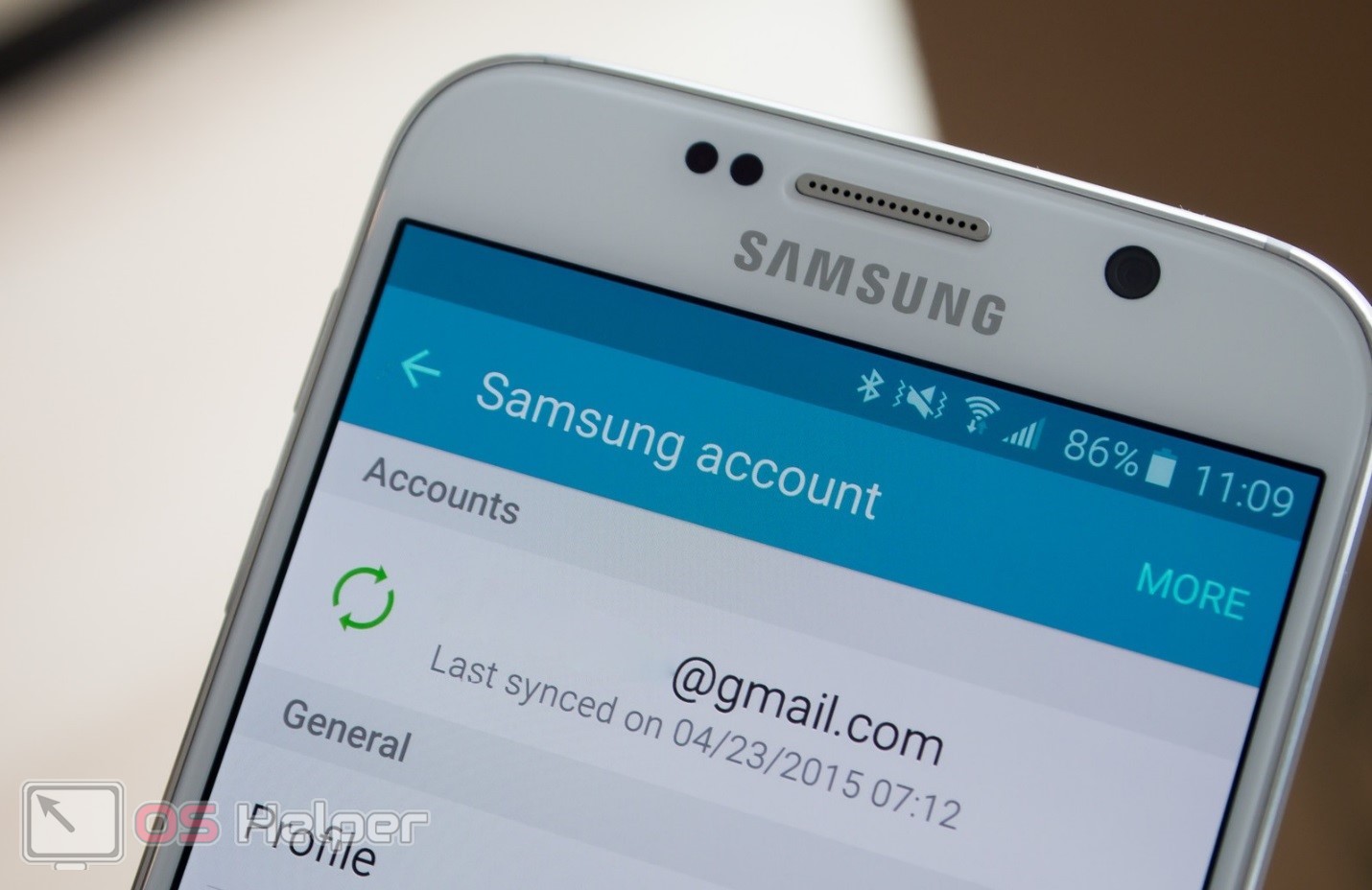
Итак, последовательность действий по поиску смартфона Samsung в общем виде можно представить следующим образом:
- Переходим по этому адресу, чтобы открыть официальный сайт поисковой утилиты.
- Авторизуемся с использованием данных для входа в Samsung Account.
- Нажимаем на кнопку «Поиск устройства», расположенную в панели управления сайтом.
- Получаем примерные данные о последнем зафиксированном местоположении телефона.
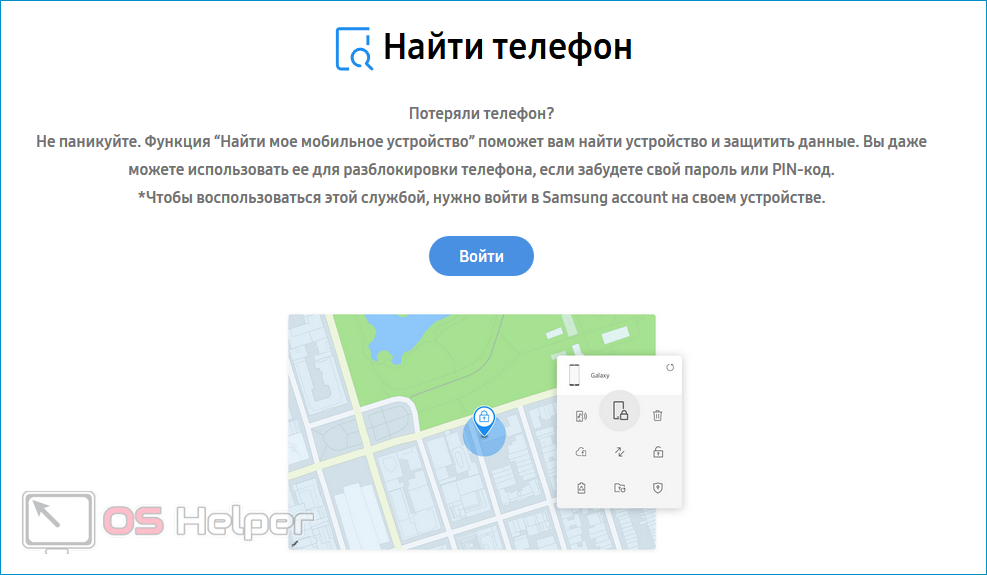
Нельзя утверждать, что предоставленные сайтом сведения являются максимально точными – погрешность всё же имеется. Однако функция поиска поможет понять, где был утерян гаджет, что облегчит его поиски.
Источник: http://os-helper.ru/telefon/nayti-telefon-samsung.html
Дополнительный способ поиска смартфона Samsung
Здесь нужно использовать Samsung Accounts. Пароль от Google Accounts не равен паролю Samsung Accounts.

Заходим на Samsung Find My Mobile. Вводим пару «Samsung ID/пароль» и находим смартфон.

Samsung Find My Mobile сообщит пользователю смартфона о запросе геолокации.
Источник: http://club.dns-shop.ru/blog/t-78-smartfonyi/32940-kak-naiti-poteryannyii-android-smartfon/
Как защититься от потери, чтобы в дальнейшем быстро отыскать смартфон
Сразу отметим, что найти телефон Самсунг через Айфон вряд ли получится из-за отсутствия синхронизации по Гугл аккаунту. Что касается поиска аппарата по IMEI, в случае кражи это вряд ли выручает, ведь информация сразу сбрасывается. Многие сразу набирают номера операторов в надежде получить сведения об устройстве. Но это также невозможно. Специалисты колл-центра не могут дистанционно блокировать телефон. Единственное, что можно сделать — заблокировать симку, но она сразу выбрасывается.
Многие люди рассчитывают на честность нашедших и отправляют сообщение о вознаграждении. Но это также не работает, ведь SIM карта сразу выбрасывается. Единственный шанс в том, что аппарат окажется в руках честного человека и тот проявит желание вернуть телефон Самсунг владельцу.
Чтобы в дальнейшем найти смартфон с помощью рассмотренных методов, сделайте необходимые настройки:
- Войдите в настройки аппарата, перейдите в раздел Безопасность, а там выберите секцию Администраторы устройства. В ней включите Удаленное управление и подтвердите действие. Для завершения настройки перейдите по ссылке google.com/android/devicemanager, чтобы подвязать аккаунт, к которому привязан телефон, и пароль от него.
- В меню смартфона войдите в раздел Экран блокировки и защиты, перейдите в раздел Найти телефон и привяжите устройство к учетной записи Самсунг. После этого активируйте пункт Удаленное управление и Google Location.

Кроме того, чтобы упростить поиск, можно установить одно из рассмотренных выше приложений. Такая предусмотрительность позволяет избежать многих затруднений и быстрее отыскать устройство.
Источник: http://besprovodnik.ru/kak-najti-samsung/
Что делать, если телефон выключен?
Случается так, что все вышеперечисленные способы не подходят по причине того, что украденный смартфон выключен. Для таких случаев на устройствах Android предусмотрена трекинговая функция, которую необходимо включить до момента утраты:
- Для этого в настройках аккаунта Google зайти в раздел “Данные и персонализация”.
- В пункте “Отслеживание действий” проверить включение позиции “История местоположений.
- В последствии все перемещение мобильного устройства будет отображаться в Хронологии, где можно настроить фильтрацию за год, месяц, день или показать передвижения за сегодня.
Все посещенные места будут отображены точками на карте, с указанием скорости движения.
Источник: http://doitdroid.com/sovety/kak-najti-telefon-samsung/
Блокировка учетной записи
Кода нет возможности найти гаджет с ПК, следует воспользоваться возможностью блокировки телефона. Так вашим номером не смогут пользоваться, и личная информация не попадет к третьим лицам. Для этого переходите в свой виртуальный кабинет (смотрите выше) и выбираете пункт с блокировкой.

Можно установить новый пароль для смартфона, при этом ваш номер не заблокируется, а можно поставить сообщение на экран приветствия, чтобы нашедший увидел контактную информацию и смог связаться с Вами. При желании вписываете свой другой номер или адрес. Тут все будет зависеть от того, какой человек нашел вашу «потеряшку» — если будет честным, то сможет принести вещь по указанным данным или перезвонить.

Источник: http://it-tehnik.ru/gadgets/find-smartphone.html
Если потерянный телефон не имеет доступа к сети
Все указанные выше функции поиска не будут работать, если потерянное устройство не имеет активного подключения к интернету. В таком случае стоит надеяться только на порядочность человека, которых обнаружит телефон и вернет его.
Если же нашедший окажется не совсем порядочным и решит «прикарманить» ваш Андроид, то ему будет достаточно сделать полный сброс настроек через рекавери. Дальше «новый хозяин» дождется окончания FPR-блокировки от Google (около 72 часов) и сможет зайти в обнуленный телефон.
Если шансов вернуть аппарат не останется, сразу же займитесь перевыпуском SIM-карты в салоне вашего оператора связи.
Источник: http://quorra.ru/kak-nayti-poteryanniy-android-telefon/
Видеоинструкция
Прикрепляем короткую видеоинструкцию, в которой наглядно продемонстрирован процесс использования поисковой утилиты от компании Samsung.
Источник: http://os-helper.ru/telefon/nayti-telefon-samsung.html
Видео: поиск Самсунга через сайт
 Как найти потерянный смартфон
Как найти потерянный смартфон
Нашли в тексте ошибку? Выделите её, нажмите Ctrl + Enter и мы всё исправим!
Источник: http://sovets.net/8200-nayti-telefon-samsung.html
Главная проблема поиска
Многие пользователи жалуются на плохую синхронизацию мобильных аппаратов на системе Android с другой техникой. Это может помешать наладить дистанционную навигацию с гаджетом. Утерянный девайс невозможно отключить и снова включить, и это может стать проблемой при обнаружении расположения смартфона. Очень часто это происходит из-за системных требований техники. Заблаговременно проверяйте ваши планшеты и ноутбуки на совместимость методом подключения друг к другу, чтобы не возникали неразрешимые задачи в дальнейшем.
Источник: http://protect-sc.ru/kak-najti-telefon-cherez-google-akkaunt.html




